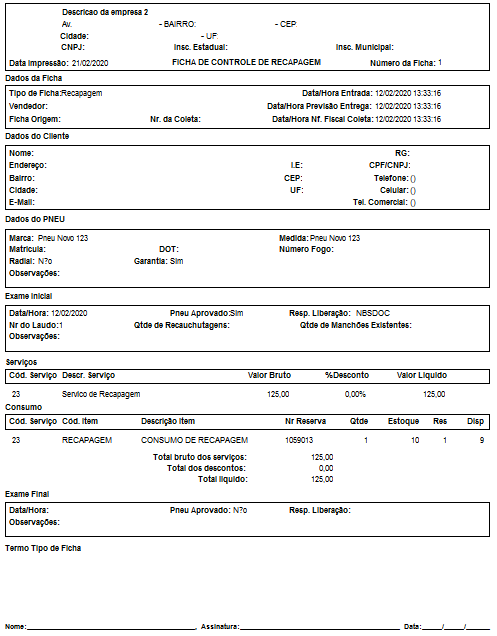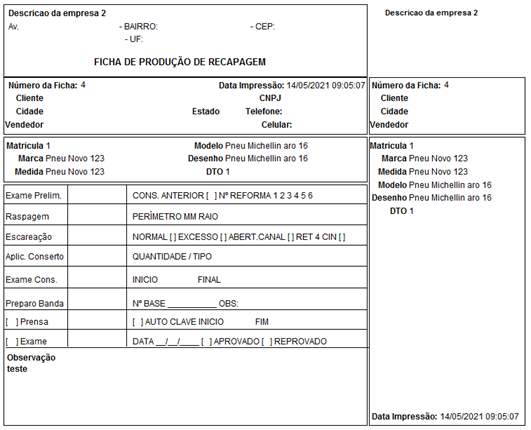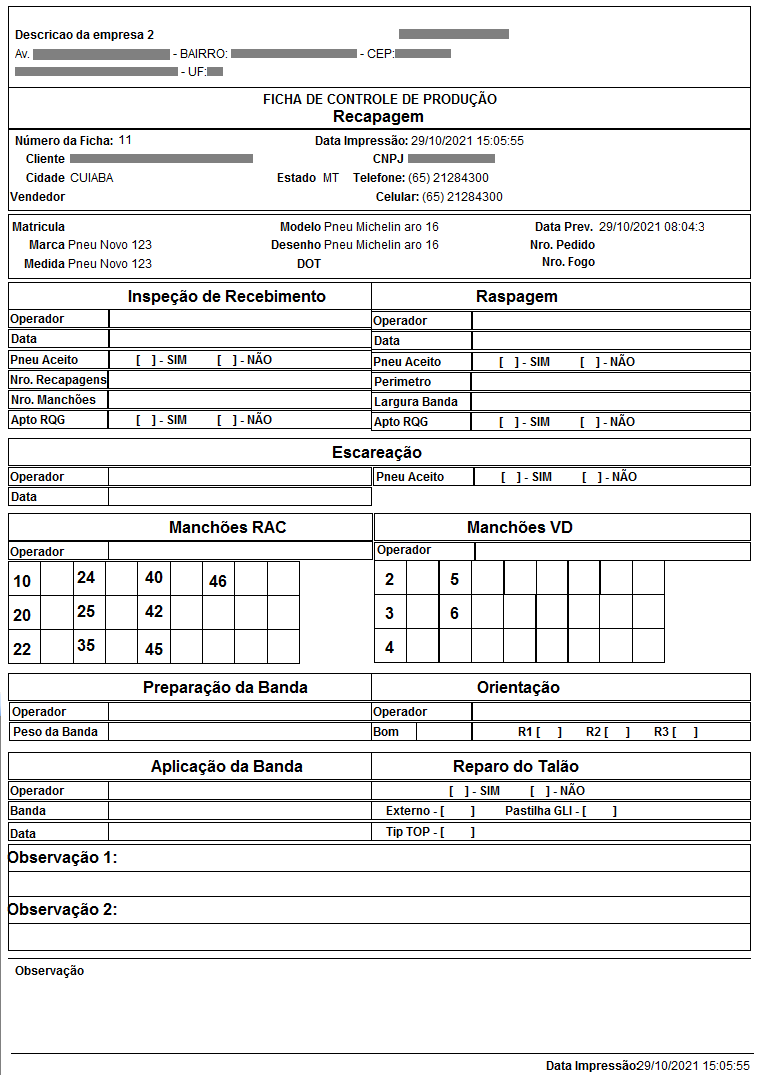Voltar para Soluções NBS - Diversos - NBSRecap - Ficha - Imprimir
Apresentação
Nesta guia o usuário irá entender em como utilizar os processos de Impressão de Ficha.

|

|
Para efetuar a impressão da nova ficha, o usuário deve efetuar a seleção da ficha e em seguida clicar na opção: ‘Imprimir’.
O usuário poderá acessar a mesma área de impressão ao clicar no botão 
Atenção: O usuário poderá imprimir várias fichas ao mesmo tempo
|

|
Após efetuar a seleção da(s) ficha(s) e clicar na opção imprimir, o sistema irá exibir o formulário com os tipos de impressão disponível.
- Controle;
- Produção;
- Formulário Vipal;
- Formulário Pré0 Impresso;
- Formulário Customizado;
|

|
Ao clicar no botão Dúvida, será exibido a Tela Informativa ao lado.
|
Controle
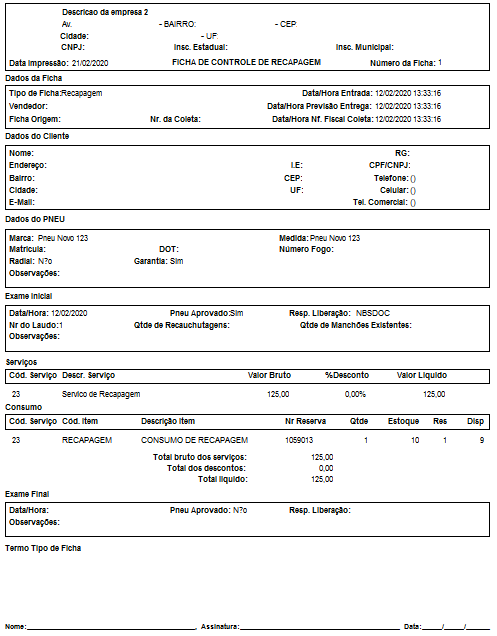
|
Após efetuar a seleção da ficha e clicar na opção imprimir, o sistema irá abrir a Ficha de Controle de Recapagem na área de impressão - Exemplo de seleção de ficha única.
|

|
Exemplo de seleção de múltiplas fichas - Para este exemplo foi selecionada 03 fichas.
Ficha 01/03.
Para a exibição da próxima ficha, clique em Mais (conforme figura identificada ao lado ).
|

|
Exemplo de seleção de múltiplas fichas - Para este exemplo foi selecionada 03 fichas.
Ficha 02/03.
Para a exibição da próxima ficha, clique em Mais (conforme figura identificada ao lado ).
|

|
Exemplo de seleção de múltiplas fichas - Para este exemplo foi selecionada 03 fichas.
Ficha 03/03
|
Produção
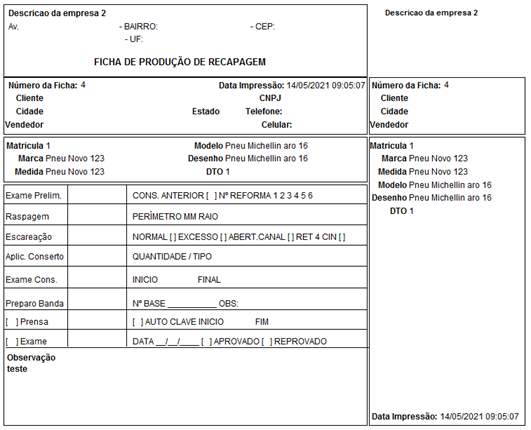
|
Ao selecionar o tipo de impressão Produção, o sistema irá abrir a Ficha de Produção de Recapagem na área de impressão.
Importante: Neste tipo de impressão poderá ser feito a múltipla impressão, conforme o exemplo citado acima.
|
Formulário Vipal
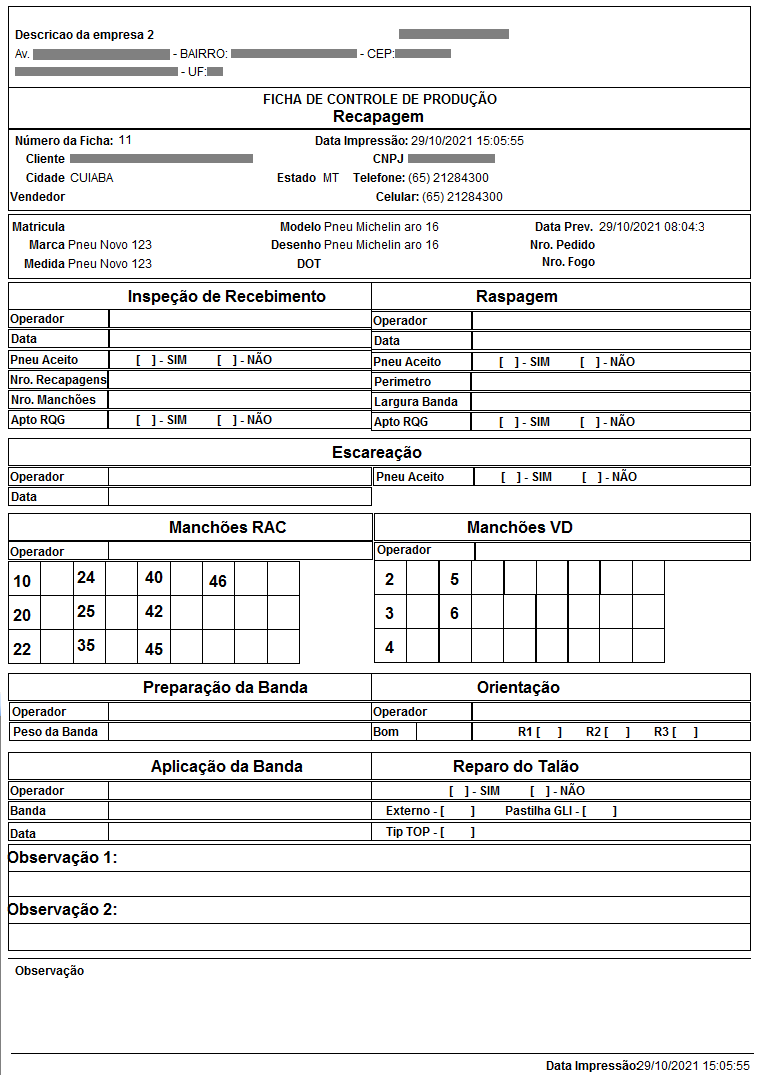
|
Ao selecionar o tipo de impressão Formulário Vipal, o sistema irá abrir a Ficha de Produção de Recapagem na área de impressão.
Importante: Neste tipo de impressão poderá ser feito a múltipla impressão, conforme o exemplo do tipo de impressão Controle (citado acima).
|
Formulário Pré Impresso
Para gerar a impressão do relatório é necessário que o usuário possua habilitado o Relatório Rel4-060 (módulo M-Rel).
Importante: O usuário deve possuir a configuração do NFConf atualizada, ou seja, o relatório deve estar configurado.
Formulário Customizado
Importante: O formulário impresso nesta sessão deve ser parametrizado na opção: Configurar Ficha Recapagem.

|
Ao selecionar o tipo de impressão Formulário Customizado, o sistema irá abrir a Ficha de Produção de Recapagem na área de impressão.
Importante: Neste tipo de impressão poderá ser feito a múltipla impressão, conforme o exemplo do tipo de impressão Controle (citado acima).
|

|
O sistema irá emitir a Tela Informativa ao lado independente se houver a marcação do flag: 'Todas as fichas da coleta (pré-impresso / customizado)' ou não.
|

|
Esta mensagem será exibida quando o usuário não possuir o relatório Rel4-060 configurado.
O relatório será configurado no módulo M-Rel.
|

|
O sistema irá exibir a Tela de Impressão para configuração.
Efetue a parametrização da impressão conforme as diretrizes estabelecidas pela empresa;
|

|
O sistema irá exibir o relatório com a geração do código de barras.
Atenção: Por se tratar de um exemplo optamos por utilizar apenas alguns campos na configuração do relatório.
O usuário poderá incluir quantas informações forem necessárias como: Dados da Ficha; Medida do Pneu; Banda; Matrícula; Dot; Fogo; Perímetro; etc.
|
Acesse a opção: Imp. Reservas.
Voltar para Soluções NBS - Diversos - NBSRecap - Ficha - Imprimir